Tabla de contenido
Como ya sabrás, muchos programas añaden un acceso directo al inicio del sistema al instalarse para que se inicien automáticamente con Windows. Esto ocurre porque algunos de estos programas necesitan ejecutarse en el inicio de Windows por razones de seguridad (por ejemplo, el programa Antivirus) o de comodidad (por ejemplo, Skype, Dropbox, etc.). Por otro lado, algunos usuarios quieren añadir un programa o carpeta específica para que se abra en el inicio de Windows 10por razones de comodidad.

En este artículo te mostraré la forma de añadir manualmente un acceso directo de cualquier programa, archivo o carpeta en el Inicio de Windows 10, para que se inicie o abra automáticamente con Windows 10.
Cómo abrir un programa, archivo o carpeta al iniciar el sistema en Windows 10.
Paso 1. Abra la carpeta de Inicio de Windows 10.
1. Pulse simultáneamente las teclas Ganar  + R para abrir el cuadro de comandos de ejecución.
+ R para abrir el cuadro de comandos de ejecución.
2. Escriba el siguiente comando* y pulse OK :
- shell:startup

Nota: El comando anterior abrirá su carpeta de inicio de usuario:
- C:|Users\AppData\NRoaming\NMicrosoft\NWindows\NMenú de Inicio\NProgramas\NInicio
- Si quieres añadir un programa o archivo para que se inicie con el arranque de Windows, para todos los usuarios que estén utilizando el ordenador, entonces en lugar de shell:startup tipo shell:inicio común
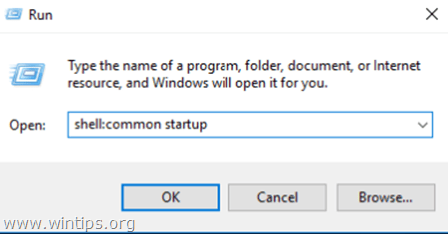
3. Sin cerrar la ventana de la carpeta "Startup", continúe con el siguiente paso.
Paso 2. Colocar un acceso directo de un programa, archivo o carpeta en el Inicio.
A. Para añadir un acceso directo a un programa al inicio de Windows 10.
1. Desde la lista de programas instalados, arrastra y suelta el programa que quieres añadir en el Inicio de Windows 10, en tu Escritorio.
2. Haga clic con el botón derecho en el acceso directo recién creado en el escritorio y seleccione Cortar .
3. Navegue hasta la carpeta de inicio, que ha abierto en el paso 1 .
4. Haga clic con el botón derecho del ratón en un espacio vacío y seleccione Pegar .

B. Para añadir un archivo o carpeta al inicio de Windows 10.
1. Haga clic con el botón derecho del ratón en el archivo o la carpeta que desea abrir con el Inicio de Windows 10 y seleccione Crear acceso directo .
2. A continuación, haga clic con el botón derecho en el acceso directo recién creado y seleccione Cortar .
3. Navegue hasta la carpeta de inicio, que ha abierto en el paso 1 .
4. Haga clic con el botón derecho del ratón en un espacio vacío y seleccione Pegar .
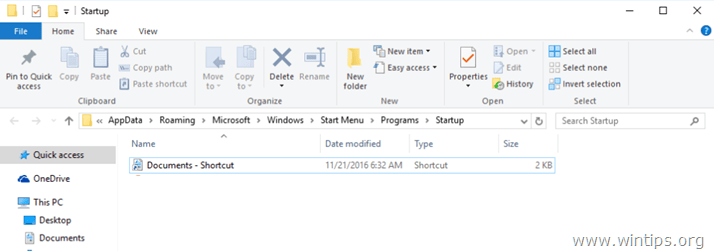
Si esta guía te ha servido de ayuda, déjame un comentario sobre tu experiencia. Por favor, dale a "me gusta" y comparte esta guía para ayudar a otros.

andy dawis
El blog de un administrador de sistemas sobre Windows





